win7如何重装系统?win7重装系统教程
win7如何重装系统-win7重装系统教程?
现在的系统不够,卡尔顿也坏了,我们可以重新安装系统解决。然而,许多朋友不会重新安装系统,他们担心重新安装系统后会丢失重要文件。事实上,只要他们备份,他们就不会担心。让我们看看。

win7重装系统教程
1、首先在网站下载一个新的Win7系统。
这是一款基于官方原版win7旗舰版封装的系统,在保持原版完整功能的情况下,额外增加了更符合现代人使用的功能、软件和驱动。
同时,该系统还对安装模式进行了简化和优化,安装起来更加方便,非常适合没有重装过系统的新手使用。

2、在重装系统之前,记得先备份c盘文件。只需要将需要的文件从c盘剪切或者复制进别的硬盘就可以了。
3、备份完成之后,找到之前下载好的系统文件,右键点击它,选择“装载”。
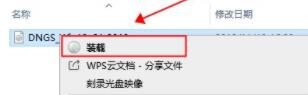
4、装载完会打开一个新的文件夹,在其中找到“一键安装系统”。
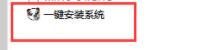
5、如果弹出如图所示类似的提示框,点击“确定”或者“继续”,如果没有则跳过这步。
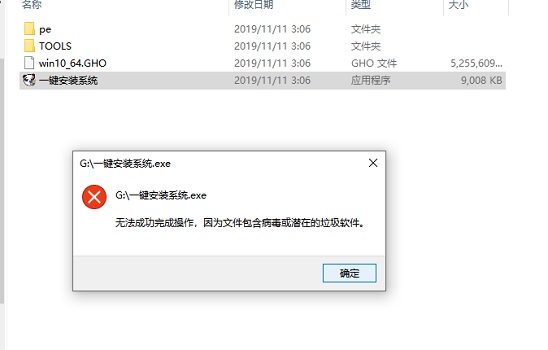
6、然后在弹出窗口中选择“还原分区”和“c盘”,再点击“确定”。
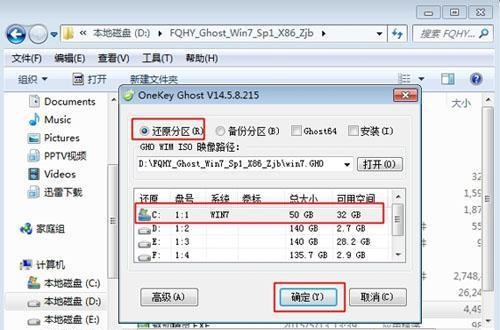
7、最后只要等待系统自动重装就可以了。
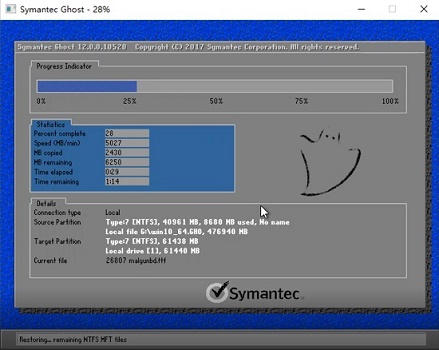
以上就是win7重装系统教程了。